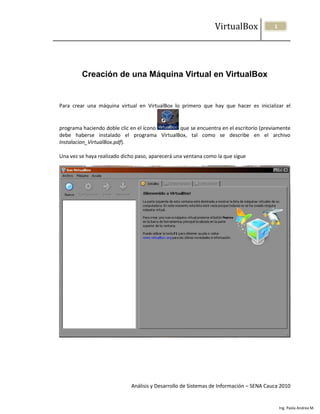
Creación maquina virtual
- 1. VirtualBox 1 Creación de una Máquina Virtual en VirtualBox Para crear una máquina virtual en VirtualBox lo primero que hay que hacer es inicializar el programa haciendo doble clic en el ícono que se encuentra en el escritorio (previamente debe haberse instalado el programa VirtualBox, tal como se describe en el archivo Instalacion_VirtualBox.pdf). Una vez se haya realizado dicho paso, aparecerá una ventana como la que sigue Análisis y Desarrollo de Sistemas de Información – SENA Cauca 2010 Ing. Paola Andrea M.
- 2. VirtualBox 2 Se deberá hacer clic en el botón , después de lo cual aparecerá una ventana como la siguiente Para continuar con la creación de la nueva máquina virtual habrá que dar clic en “Siguiente >”, tras lo cual aparecerá una ventana como la que sigue Análisis y Desarrollo de Sistemas de Información – SENA Cauca 2010 Ing. Paola Andrea M.
- 3. VirtualBox 3 Para crear una nueva máquina virtual se solicitará un nombre y el tipo de sistema operativo que se instalará en ella, para el ejemplo instalaremos un Sistema Operativo Linux Ubuntu y la máquina virtual se llamará “Mi Maquinita” Análisis y Desarrollo de Sistemas de Información – SENA Cauca 2010 Ing. Paola Andrea M.
- 4. VirtualBox 4 Posteriormente se dará clic en “Siguiente >” y aparecerá una ventana como la que se presenta a continuación; en dicha ventana se selecciona el MÁXIMO de memoria RAM de la cual podrá disponer la máquina virtual (en este caso llamada “Mi Maquinita”), para este ejemplo se seleccionará una memoria RAM máxima de 384 MB (hay que hacer lo posible porque la flecha que se encuentra sobre la barra de colores no esté posicionada sobre el color rojo, en general el valor de memoria óptimo es el que se encuentra en la intersección entre el color verde y el rojo). Después se da clic en “Siguiente >” Ahora se procederá a crear un Disco Duro Virtual; en caso de que se haya creado previamente un Disco Duro Virtual se selecciona “Usar un disco duro existente” y se busca en el equipo, en caso contrario se selecciona la opción “Crear disco virtual nuevo” y después clic en “Siguiente >” Análisis y Desarrollo de Sistemas de Información – SENA Cauca 2010 Ing. Paola Andrea M.
- 5. VirtualBox 5 De nuevo clic en “Siguiente >” Análisis y Desarrollo de Sistemas de Información – SENA Cauca 2010 Ing. Paola Andrea M.
- 6. VirtualBox 6 En la siguiente ventana hay que escoger qué clase de Disco Duro Virtual va a ser creado, se selecciona la opción “Almacenamiento de tamaño fijo” si se desea tener un espacio FIJO en memoria que actúe como disco duro para la máquina virtual, de lo contrario se selecciona “Almacenamiento de expansión dinámica” para que el espacio en memoria ocupado por el disco duro virtual vaya creciendo conforme sea necesario hasta un límite que impone el usuario; otra vez clic en “Siguiente >” En esta ventana se asigna el tamaño máximo que tendrá el Disco Duro Virtual y la ubicación que tendrá dicho archivo, se selecciona la ubicación en el equipo y el tamaño que tendrá en Disco Duro Virtual (para el ejemplo será 8,00 GB) y de nuevo clic en “Siguiente >” Análisis y Desarrollo de Sistemas de Información – SENA Cauca 2010 Ing. Paola Andrea M.
- 7. VirtualBox 7 Otra vez se hace clic en “Siguiente >” Análisis y Desarrollo de Sistemas de Información – SENA Cauca 2010 Ing. Paola Andrea M.
- 8. VirtualBox 8 Y por último clic en “Terminar”. Aparecerá entonces una ventana como la que sigue, en la cual se mostrarán los datos básicos de la máquina virtual seleccionada (en este caso la llamada “Mi Maquinita”) Análisis y Desarrollo de Sistemas de Información – SENA Cauca 2010 Ing. Paola Andrea M.
